
|
Le didacticiel suivant devrait travail pratiquement pour n'importe quel routeur, quel que soit le système d'exploitation à partir duquel vous exécutez Jdownloader (dans notre cas, Linux/Unix). |
Comme je suppose que tout le monde le sait maintenant, jDownloader est un gestionnaire de téléchargement open source, écrit en Java, qui permet le téléchargement automatique de fichiers à partir de sites d'hébergement immédiats tels que Mediafire, Rapidshare, entre autres.
Les liens de téléchargement spécifiés par l'utilisateur sont séparés en packages pour permettre une pause individuelle et la poursuite des téléchargements. En option, les fichiers au format RAR sont automatiquement extraits après le téléchargement.
Pas à suivre
1. - Installez Jdownloader
En Ubuntu et dérivés:
sudo add-apt-repository ppa: jd-team / jdownloader sudo apt-get update sudo apt-get install jdownloader
En Fedora et dérivés:
votre wget http://dl.dropbox.com/u/964512/lffl_fedora/jdownloader-0.2-2.noarch.rpm yum -y install jdownloader-0.2-2.noarch.rpm
En voûte et dérivés:
yaourt -S jdownloader
2. - Ouvrez Jdownloader. Accédez à Paramètres> Modules> Reconnexion et routeur.
3. - Entrez l'adresse IP du routeur (dans mon cas, c'était 10.0.0.2) et le nom d'utilisateur et le mot de passe que votre fournisseur d'accès Internet vous a attribués. Ceci, bien sûr, est nécessaire pour que Jdownloader puisse effectivement déconnecter / redémarrer le routeur automatiquement.
Enfin, cliquez sur le bouton Créer un script de reconnexion.
4. - La page de configuration du routeur s'ouvre.
Tout ce que vous avez à faire est de le redémarrer ou de le reconnecter. Il n'y a pas de guide "étape par étape" sur ce point car il varie d'un routeur à l'autre. Cependant, cela devrait être assez simple. Vous le déconnectez, vous enregistrez les modifications. Vous le reconnectez, enregistrez les modifications et attendez quelques secondes.
5. - Une fois que le routeur a redémarré / reconnecté, vous verrez que la fenêtre Jdownloader clignote, ouvrez le message apparaîtra indiquant qu'il a été renoué avec succès. Il vous demandera si vous souhaitez enregistrer le script; vous lui donnez oui, bien sûr.
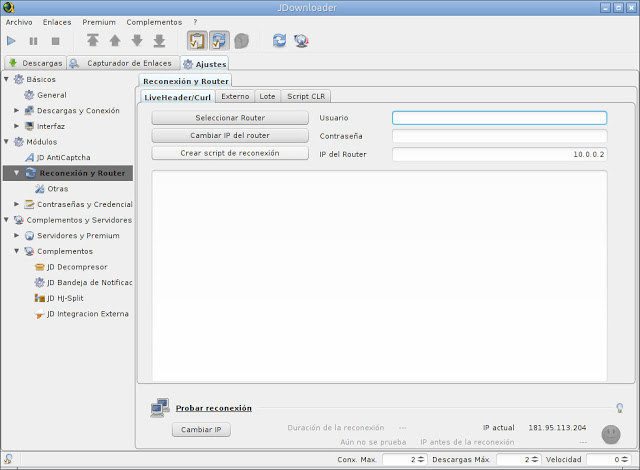
Et dans Debian 7 ???? 🙁 comment puis-je l'installer ???